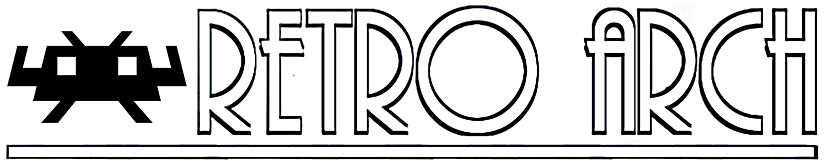
Si Anda menyukai game klasik dan ingin memainkannya di PC Anda beberapa dari permainan ini, Anda mungkin memikirkan lebih dari satu emulator pada saat yang bersamaan, ini bisa menjadi masalah karena untuk menikmati judul klasik favorit Anda, Anda harus menginstal beberapa emulator di sistem Anda.
Menghadapi masalah ini, hari ini kita akan berbicara tentang RetroArch yang merupakan aplikasi hebat yang saya yakin akan berhasil untuk Anda. RetroArch adalah antarmuka untuk emulator, mesin permainan, dan pemutar media yang dirancang untuk menjadi cepat, ringan, portabel, dan tanpa ketergantungan. Ini memiliki fitur-fitur canggih seperti shader, netplay, dan banyak lagi.
Tentang RetroArch
RetroArch adalah perangkat lunak open source, sistem modular, multi frontend untuk API libretro. Libretro adalah antarmuka pengembangan yang sederhana namun kuat yang memudahkan pembuatan emulator, game, dan aplikasi multimedia yang dapat terhubung langsung ke frontend libretro yang didukung.
Inilah mengapa RetroArch memungkinkan Anda menjalankan game klasik di berbagai komputer dan konsol melalui antarmuka grafisnya. Konfigurasi juga disatukan, sehingga konfigurasi dilakukan sekali dan untuk selamanya.
Di antara emulator paling populer yang akan Anda temukan di RetroArch yang dapat kami sorot pengikut:
- Ikan lumba-lumba
- DOSBox
- emux
- Sekering
- Kejadian Ditambah GX
- hatari
- MAME
- KEKACAUAN
- Mupen64Lainnya
- nestopia
- PCSX1
- PCSX DIBULUNGKAN
- PPSSPP
Ada banyak yang lain, tetapi ini hanya untuk menyebutkan yang paling umum, tanpa basa-basi lagi, Anda hanya tinggal memanfaatkan program hebat ini.
Sekarang, RetroArch memiliki paket resmi untuk memfasilitasi instalasi pada versi 64-bit atau armhf dari Ubuntu 16.04 dan lebih tinggi, dan pada distro yang mendukung format Snap.
Bagaimana cara menginstal RetroArch di Linux?
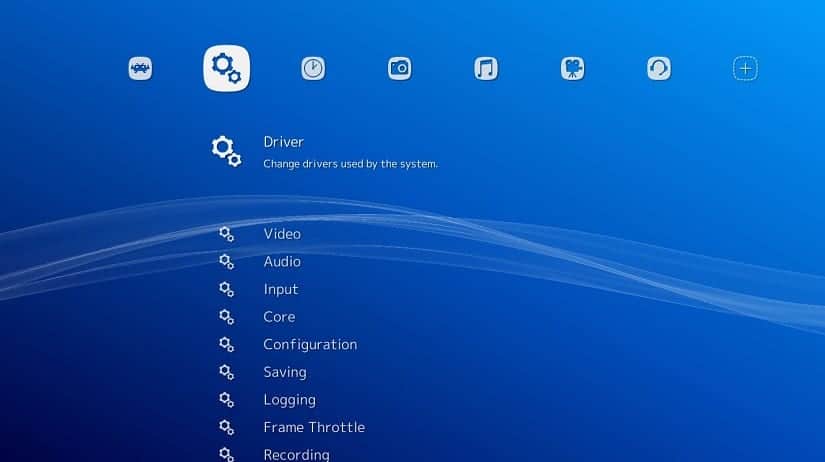
Untuk menginstal emulator arcade RetroArch di Linux kami akan saling mendukung dengan penginstalan melalui Snap, untuk itu dukungan dari teknologi ini harus diinstal pada sistem Anda.
Untuk menginstal di sistem kami, Kami hanya perlu membuka terminal dan menjalankan perintah berikut:
sudo snap install retroarch
Dan dengan ini kita hanya perlu menunggu untuk mendownload paket yang diperlukan dan menunggu instalasi selesai, proses ini mungkin memerlukan waktu beberapa menit.
Setelah ini selesai, kami cukup pergi ke menu aplikasi kami dan mencari RetroArch untuk dapat menjalankannya di sistem kami.
Jika Anda sudah menginstal RetroArch dengan metode ini, Anda dapat memperbaruinya dengan perintah berikut:
sudo snap refresh retroarch
Sekarang ya mereka akan menggunakan keyboard dan mouse mereka untuk memainkan judul favorit mereka, mereka seharusnya tidak mengalami masalahBahkan jika mereka menggunakan remote control melalui koneksi Bluetooth, RetroArch harus mengenalinya dan mengizinkan mereka untuk mengkonfigurasinya tanpa masalah.
Meskipun Jika Anda akan menggunakan remote yang terhubung melalui USB, Anda mungkin akan mengalami beberapa kemunduran RetroArch itu tidak mengenalinya.
Itulah mengapa mereka harus menambahkan dukungan ekstra untuk ini. Mereka harus membuka terminal dan menjalankan perintah berikut:
sudo snap connect retroarch:raw-usb sudo snap connect retroarch:joystick
Sekarang RetroArch seharusnya sudah mengenali kontrol USB yang sudah dapat dikonfigurasi dalam aplikasi.
Bagaimana cara mengkonfigurasi Pemetaan Kunci di RetroArch?
Untuk mengkonfigurasi pengontrol atau tombol aksi di RetroArch Kita harus pergi ke jalur berikut, Pengaturan> Input.
Sudah berada di dalam menu kami akan menemukan opsi berbeda untuk dapat mengkonfigurasi kontrol di dalam RetroArch, perintah tersebut diberi nama Input User Binds, di mana masing-masing sesuai dengan konfigurasi secara independen dari setiap perintah.
Kami memiliki dua cara untuk melakukannya, baik secara manual atau dengan menetapkan satu per satu dalam daftar dengan bantuan User 1 Bind All.
Pengguna 1 Bind Semua yang akan Anda lakukan adalah proses kecil untuk menetapkan peta kunci, nama tombol atau perintah akan ditampilkan di layar, kita hanya perlu menekan tombol di remote yang kita ingin fungsi itu ditetapkan padanya.
Bagaimana cara menghapus RetroArch?
Jika Anda ingin menghapus aplikasi ini dari sistem Anda, yang harus Anda lakukan adalah membuka terminal dan menjalankan perintah berikut:
sudo snap menghapus retroarch
Dan voila dengan itu, mereka telah menghilangkan aplikasi ini.
Inti saturn bekerja dengan sangat baik, setiap kali meninggalkan saya bekerja, saya memainkan beberapa jam radian silvergun, di archlinux bekerja sangat baik dan dengan kinerja yang sangat baik